對於可能出現的iPhone螢幕顏色異常問題,我們作出了相應的總結和提出瞭解決方案。可能會對你有幫助。如果你遇到了相似的問題,來這裏可能會找到正確的解決方法
Part1、硬體造成的螢幕顏色異常,需要去維修店
iPhone螢幕顏色異常前,你的手機是否有從高處跌落過,或者碰撞過硬物。這些都可能是造成螢幕顏色異常的原因。硬體原因最直接的反應就是,螢幕會一條一條地顯示,無法直接觀看到手機內容。
對於硬體原因,需要直接去維修店檢查修理。
Part2、是否打開了iPhone灰階模式
如果你確定沒有碰撞過iPhone,知道不是硬體的原因,是系統上的問題。那麼對於螢幕顏色異常。或者變淡等問題,都有可能是因為你打開了iPhone灰階模式。
可以參照下面的方法,確定關閉了iPhone灰階模式。
步驟1. 找到【設置】或者【設定】,不同地區會顯示不一樣的文案,但是基本意思都會一致。
步驟2. 找到【輔助使用】功能,然後點擊進入。舊版本iOS可能需要先進入【一般】才能找到,新版本iOS系統可以直接找到【輔助使用】。
步驟3. 依次進入,【顯示與文字大小】、【顏色濾鏡】、【灰階模式】。此處,你可以見到灰階模式是否已經開啓。
如果開啓了,需要點擊關閉此功能,然後查看iPhone螢幕顏色是否已經正常。如果此功能並沒有開啓,那說明此iPhone螢幕顏色異常不是因為iPhone灰階模式的原因。
Part3、是否打開了iPhone反相顏色
有些時候,你可能誤操作了iPhone的反相顏色功能。如果開啓了此功能,iPhone顯示所有內容都會像黑白底片一樣。用戶可以參照下面方法,查看是否開啓了此功能。如果開啓了,關閉後再觀察螢幕顏色異常是否已經解決。
可以參照下面的方法,確定關閉了iPhone灰階模式。
步驟1. 找到【設置】或者【設定】,不同地區會顯示不一樣的文案,但是基本意思都會一致。
步驟2. 找到【輔助使用】功能,然後點擊進入。舊版本iOS可能需要先進入【一般】才能找到,新版本iOS系統可以直接找到【輔助使用】。
步驟3. 找到【反相顏色】,關閉此功能即可。
Part4、其他系統問題,保留數據直接修復iOS系統
我們建議用戶認真查看上三個步驟,絕大多數用戶都可以修復螢幕顏色異常問題。如果嘗試上面的方法都無法解決問題,特別是升級後出現了此種情況,那很可能是iOS系統的問題,可以使用EelPhone OSFixit修復工具,在保留數據的前提下修復整個iOS系統。
步驟1. 在電腦上下載EelPhone OSFixit。
請使用電腦下載這個修復工具,安裝啓動後會見到下面的螢幕提示。
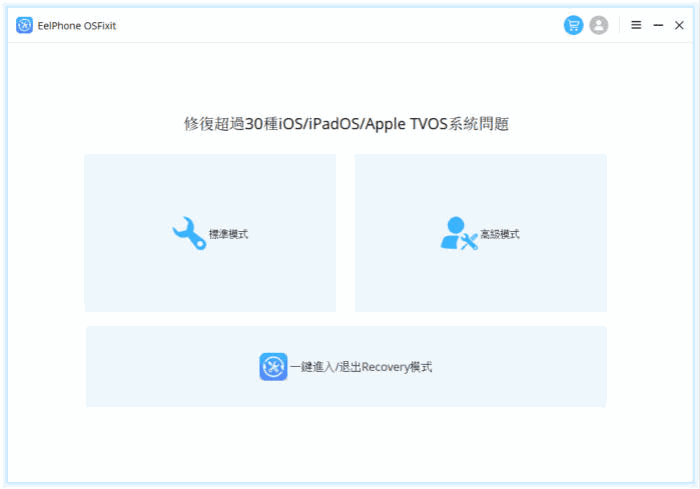
步驟2. 連接iPhone到電腦。
使用USB線將iPhone連接到電腦,電腦會自動檢測到iPhone的成功連接。然後,工具也會自行匹配你的iPhone,向Apple申請相應的修復安裝包。
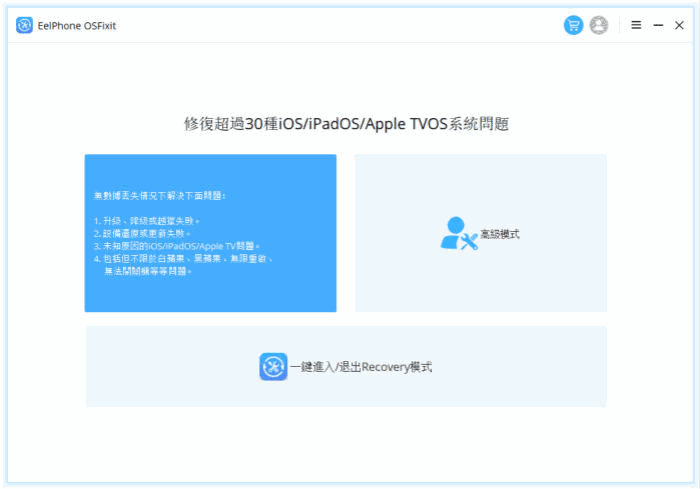
步驟3. 修復iPhone螢幕顏色異常問題。
請等待修復包的下載,下載完成後會自動解壓修復安裝包,然後可以開始修復iOS系統。
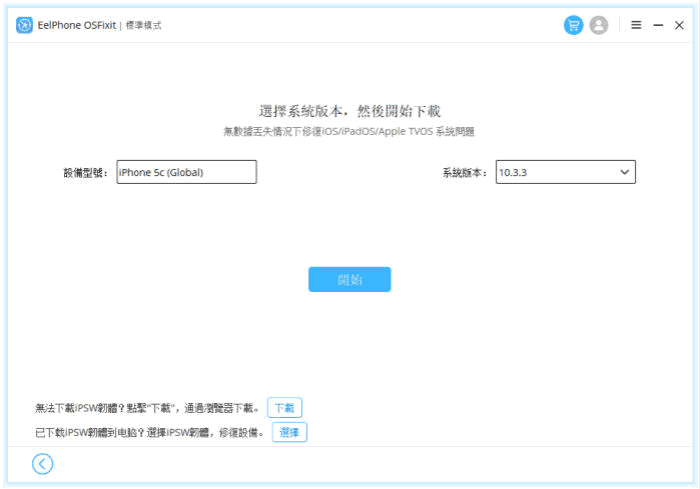
LUNG YING
文章最後更新於2021年6月10日

讚
 感謝您的點讚!
感謝您的點讚!




